Autora:
Eric Farmer
Data De La Creació:
8 Març 2021
Data D’Actualització:
1 Juliol 2024

Content
Aquest article us mostrarà com imprimir un document en un ordinador Windows o Mac OS X. Per fer-ho, heu de connectar la impressora a l'ordinador i configurar-la.
Passos
Mètode 1 de 2: al Windows
 1 Assegureu-vos que la impressora estigui connectada a l'ordinador i engegada. Si la impressora es connecta a una xarxa sense fils, assegureu-vos que l’ordinador estigui connectat a la mateixa xarxa; en cas contrari, connecteu la impressora a l'ordinador amb un cable USB.
1 Assegureu-vos que la impressora estigui connectada a l'ordinador i engegada. Si la impressora es connecta a una xarxa sense fils, assegureu-vos que l’ordinador estigui connectat a la mateixa xarxa; en cas contrari, connecteu la impressora a l'ordinador amb un cable USB. - Llegiu el manual de la impressora per obtenir informació sobre com configurar-la.
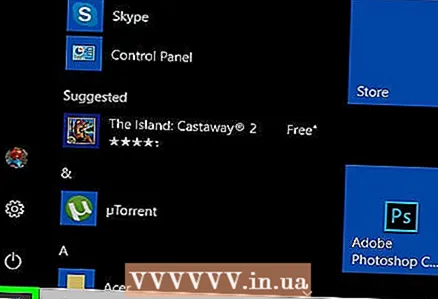 2 Obriu el menú d'inici
2 Obriu el menú d'inici  . Feu clic al logotip de Windows a l'extrem inferior esquerre de la pantalla.
. Feu clic al logotip de Windows a l'extrem inferior esquerre de la pantalla. 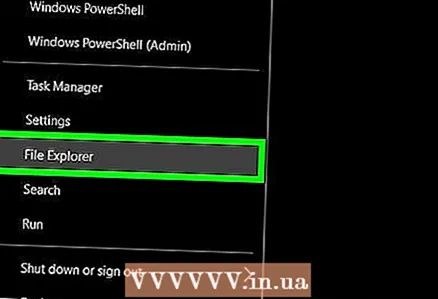 3 Obriu una finestra Explorer
3 Obriu una finestra Explorer  . Feu clic a la icona de carpeta a la part inferior esquerra del menú Inici.
. Feu clic a la icona de carpeta a la part inferior esquerra del menú Inici. 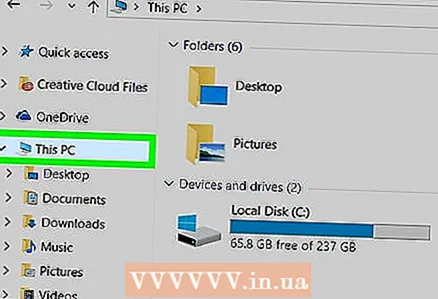 4 Cerqueu el document que voleu imprimir. Feu clic a la carpeta amb el document desitjat a la part esquerra de la finestra de l'Explorador. Podeu imprimir:
4 Cerqueu el document que voleu imprimir. Feu clic a la carpeta amb el document desitjat a la part esquerra de la finestra de l'Explorador. Podeu imprimir: - Documents de Word, Excel o PowerPoint;
- Fitxers PDF;
- fotografies.
 5 Seleccioneu el document que vulgueu. Per fer-ho, feu-hi clic.
5 Seleccioneu el document que vulgueu. Per fer-ho, feu-hi clic. 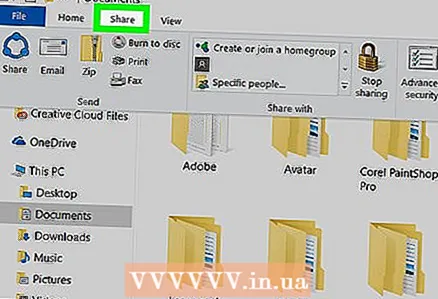 6 Aneu a la pestanya Comparteix això. Es troba a l'extrem superior esquerre de la finestra. S'obre la barra d'eines Compartir.
6 Aneu a la pestanya Comparteix això. Es troba a l'extrem superior esquerre de la finestra. S'obre la barra d'eines Compartir. 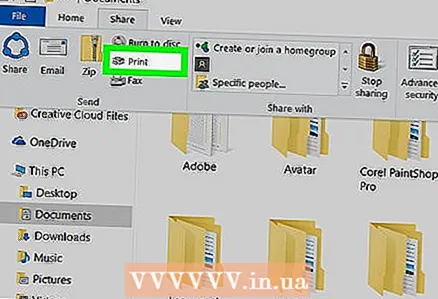 7 Fer clic a Segell. Trobareu aquesta opció a la secció "Envia" de la barra d'eines. S'obrirà la finestra "Imprimeix".
7 Fer clic a Segell. Trobareu aquesta opció a la secció "Envia" de la barra d'eines. S'obrirà la finestra "Imprimeix". - Si l'opció Imprimeix està atenuada, no es pot imprimir el document seleccionat. Això és típic dels documents Notepad Next.
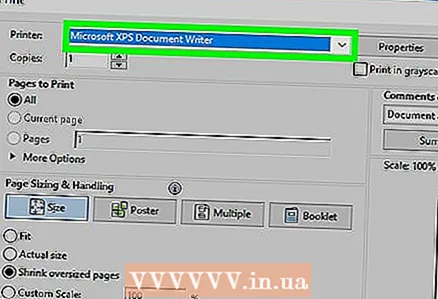 8 Seleccioneu la impressora. Obriu el menú Impressora i feu clic al nom de la impressora.
8 Seleccioneu la impressora. Obriu el menú Impressora i feu clic al nom de la impressora. 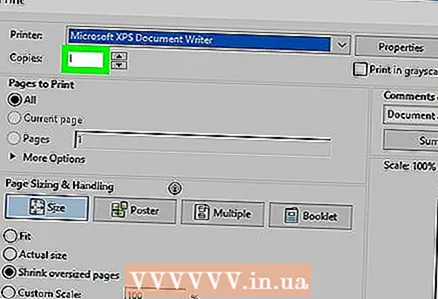 9 Especifiqueu el nombre de còpies. Al quadre Nombre de còpies, introduïu el nombre de còpies del document que voleu imprimir.
9 Especifiqueu el nombre de còpies. Al quadre Nombre de còpies, introduïu el nombre de còpies del document que voleu imprimir. - Aquest nombre és diferent del nombre de pàgines.
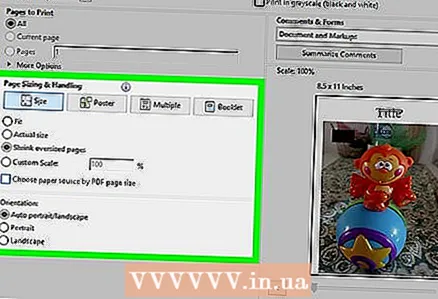 10 Ajusteu altres paràmetres d’impressió segons calgui. Les opcions d’impressió varien segons el tipus de document, però en la majoria dels casos es mostraran les opcions següents:
10 Ajusteu altres paràmetres d’impressió segons calgui. Les opcions d’impressió varien segons el tipus de document, però en la majoria dels casos es mostraran les opcions següents: - Orientació: especifiqueu com organitzar el document (vertical o horitzontalment);
- Color: triar entre blanc i negre i color (requereix tinta de color);
- Nombre de costats: trieu entre la impressió simple (a una cara del paper) i la dúplex (a banda i banda del paper).
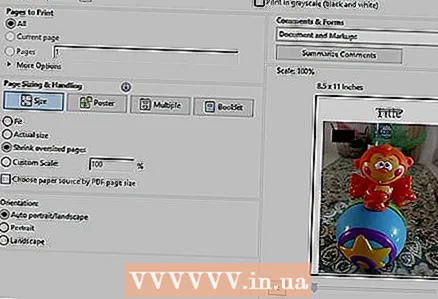 11 Fer clic a Segell. Aquest botó es troba a la part inferior o superior de la finestra. El document s’imprimirà.
11 Fer clic a Segell. Aquest botó es troba a la part inferior o superior de la finestra. El document s’imprimirà.
Mètode 2 de 2: al Mac OS X
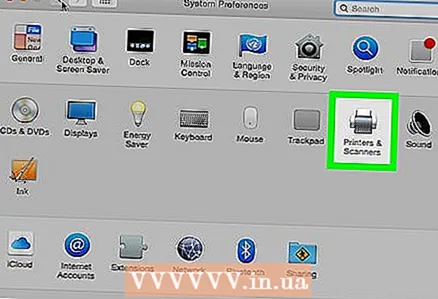 1 Assegureu-vos que la impressora estigui connectada a l'ordinador i engegada. Si la impressora es connecta a una xarxa sense fils, assegureu-vos que l’ordinador estigui connectat a la mateixa xarxa; en cas contrari, connecteu la impressora a l'ordinador amb un cable USB.
1 Assegureu-vos que la impressora estigui connectada a l'ordinador i engegada. Si la impressora es connecta a una xarxa sense fils, assegureu-vos que l’ordinador estigui connectat a la mateixa xarxa; en cas contrari, connecteu la impressora a l'ordinador amb un cable USB.  2 Obriu una finestra del Finder. Feu clic a la icona de la cara blava del moll.
2 Obriu una finestra del Finder. Feu clic a la icona de la cara blava del moll.  3 Cerqueu el document. Feu clic a la carpeta amb el document desitjat a la part esquerra de la finestra del Finder.
3 Cerqueu el document. Feu clic a la carpeta amb el document desitjat a la part esquerra de la finestra del Finder. 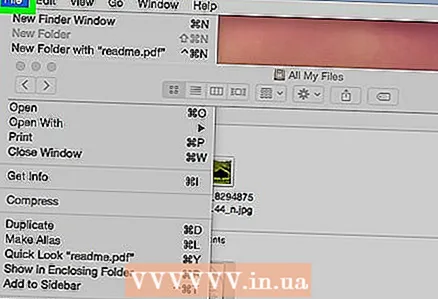 4 Seleccioneu un document. Per fer-ho, feu clic al document requerit.
4 Seleccioneu un document. Per fer-ho, feu clic al document requerit. 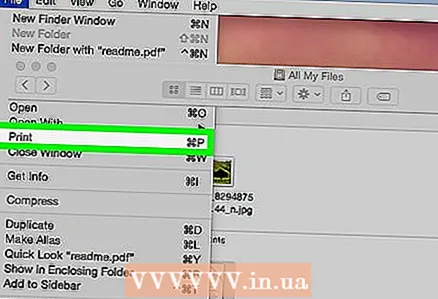 5 Obriu el menú Dossier. Es troba a l'extrem superior esquerre de la pantalla.
5 Obriu el menú Dossier. Es troba a l'extrem superior esquerre de la pantalla. 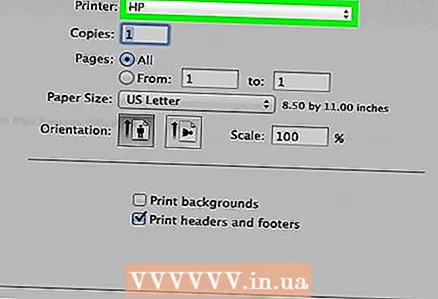 6 Fer clic a Segell. Es troba a la part inferior del menú Fitxer. S'obrirà la finestra "Imprimeix".
6 Fer clic a Segell. Es troba a la part inferior del menú Fitxer. S'obrirà la finestra "Imprimeix". 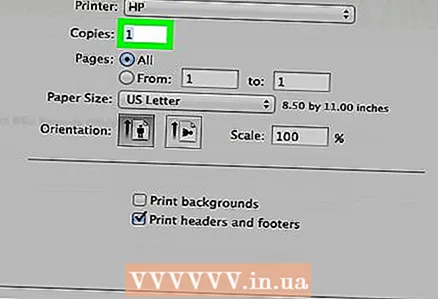 7 Seleccioneu la impressora. Obriu el menú Impressora i feu clic al nom de la impressora.
7 Seleccioneu la impressora. Obriu el menú Impressora i feu clic al nom de la impressora. 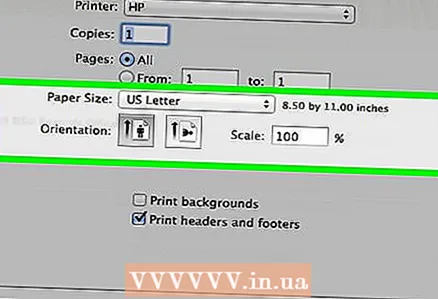 8 Especifiqueu el nombre de còpies. Seleccioneu un número al quadre Còpies i, a continuació, definiu el nombre de còpies que voleu imprimir.
8 Especifiqueu el nombre de còpies. Seleccioneu un número al quadre Còpies i, a continuació, definiu el nombre de còpies que voleu imprimir. 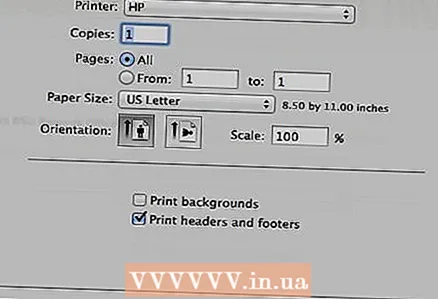 9 Canvieu altres paràmetres de la impressora (si cal). Per fer-ho, feu clic a "Mostra els detalls"; això canviarà opcions diferents de la configuració de la pàgina.
9 Canvieu altres paràmetres de la impressora (si cal). Per fer-ho, feu clic a "Mostra els detalls"; això canviarà opcions diferents de la configuració de la pàgina. - Pàgines: Seleccioneu les pàgines que voleu imprimir. Si seleccioneu l'opció Tot, s'imprimirà tot el document;
- La mida: seleccioneu la mida del paper per ajustar els marges del document;
- Orientació: especifiqueu com organitzar el document (vertical o horitzontalment);
- Nombre de costats: trieu entre la impressió simple (a una cara del paper) i la dúplex (a banda i banda del paper).
- 10 Fer clic a Segell. Es troba a l'extrem inferior dret de la finestra. El document s’imprimirà.
Consells
- Per obrir ràpidament la finestra d'impressió, obriu un document i feu clic a Ctrl+Pàg (Windows) o ⌘ Ordre+Pàg (Mac).
- Si no esteu segur de com quedarà el vostre document en paper, imprimiu la primera pàgina i avalueu-lo.
- També podeu imprimir el document des d’un iPhone si teniu una aplicació i una impressora adequades amb tecnologia AirPrint o des d’un dispositiu Android mitjançant el servei CloudPrint.
- Us recomanem que tingueu un cartutx de recanvi (tinta o tòner) per a la impressora. Si us queda tinta o tòner, no podreu imprimir el document.
Advertiments
- Si el vostre ordinador, impressora i / o visualitzador de documents no estan actualitzats, és possible que no pugueu imprimir el document.



